DigiCert
SecTrail CM, DigiCert API servisi ile entegrasyon sağlayarak SSL/TLS sertifikalarının sipariş edilmesini, yenilenmesini ve iptal edilmesini merkezi olarak yönetmenizi sağlar.
Bağlantı Gereksinimleri
| Gereksinim | Detay | Açıklama |
|---|---|---|
| Protokol | REST API (HTTPS) | DigiCert REST API kullanılır |
| API Endpoint | https://www.digicert.com/services/v2/ | DigiCert API v2 servisi |
| Kimlik Doğrulama | API Key Authentication | API Key ile kimlik doğrulama |
| Kullanıcı Yetkisi | DigiCert API Erişimi | Sertifika sipariş, sorgulama ve yönetim yetkisi |
Otomatik İşlemler
SecTrail CM, DigiCert üzerinde aşağıdaki işlemleri otomatik gerçekleştirir:
- Sertifika Siparişi: Yeni SSL/TLS sertifikası talebi oluşturma
- Sipariş Sorgulama: Mevcut sertifika siparişlerinin durumunu görüntüleme
- Sertifika Yenileme: Süresi dolmak üzere olan sertifikaların yenilenmesi
- Sertifika İptali: Artık kullanılmayan veya güvenliği tehlikeye girmiş sertifikaların iptal edilmesi
- Sertifika İndirme: Düzenlenmiş sertifikaların otomatik olarak indirilmesi
Yapılandırma Adımları
1. DigiCert Profili Ekleme
Integrations > DigiCert bölümüne gidin ve Add New DigiCert Profile butonuna tıklayın:
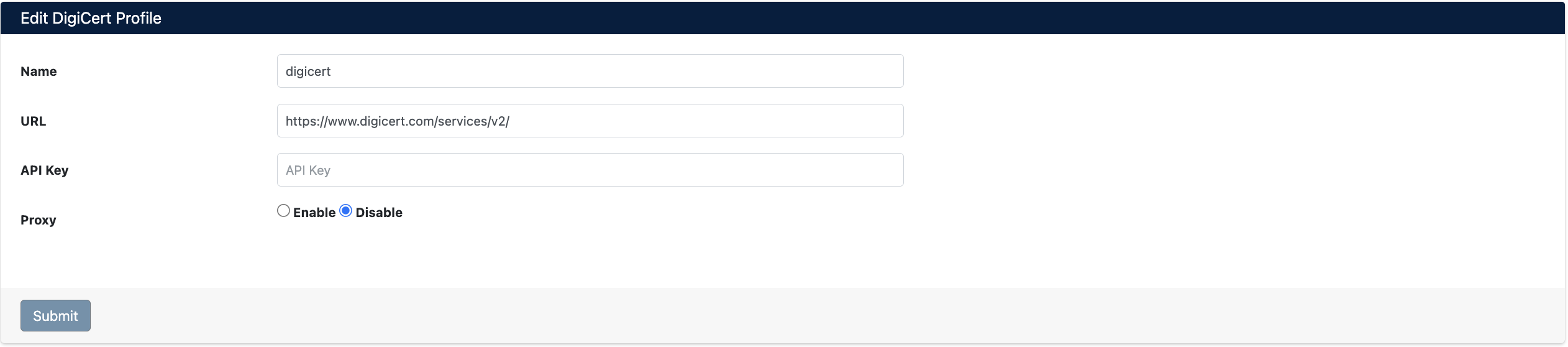
Aşağıdaki bilgileri girin:
- Name: Profil için tanımlayıcı isim verin
- URL: DigiCert API endpoint adresi
https://www.digicert.com/services/v2/
- API Key: DigiCert API anahtarınız
- Proxy: Proxy kullanımı (Etkinleştir/Devre Dışı Bırak)
Submit butonuna tıklayarak profili kaydedin.
DigiCert API anahtarınızı DigiCert hesap yönetim panelinden oluşturabilirsiniz. API anahtarının yeterli izinlere sahip olduğundan emin olun.
2. DigiCert Hesaplarını Görüntüleme
Profil eklendikten sonra Integrations > DigiCert listesinde görüntülenecektir:

Liste ekranında aşağıdaki bilgiler gösterilir:
- Name: Profil ismi
- URL: API endpoint adresi
- Domain Details: İlişkili domain bilgileri
Hesap İşlemleri
Her profil için aşağıdaki işlemler yapılabilir:
- Refresh: Profil bilgilerini yenile
- Edit: Profil ayarlarını düzenle
- Delete: Profili sil
Sertifika Siparişlerini Görüntüleme
DigiCert entegrasyonu sonrasında tüm sertifika siparişlerinizi görüntüleyebilirsiniz:
Integrations > DigiCert > Orders bölümüne gidin:
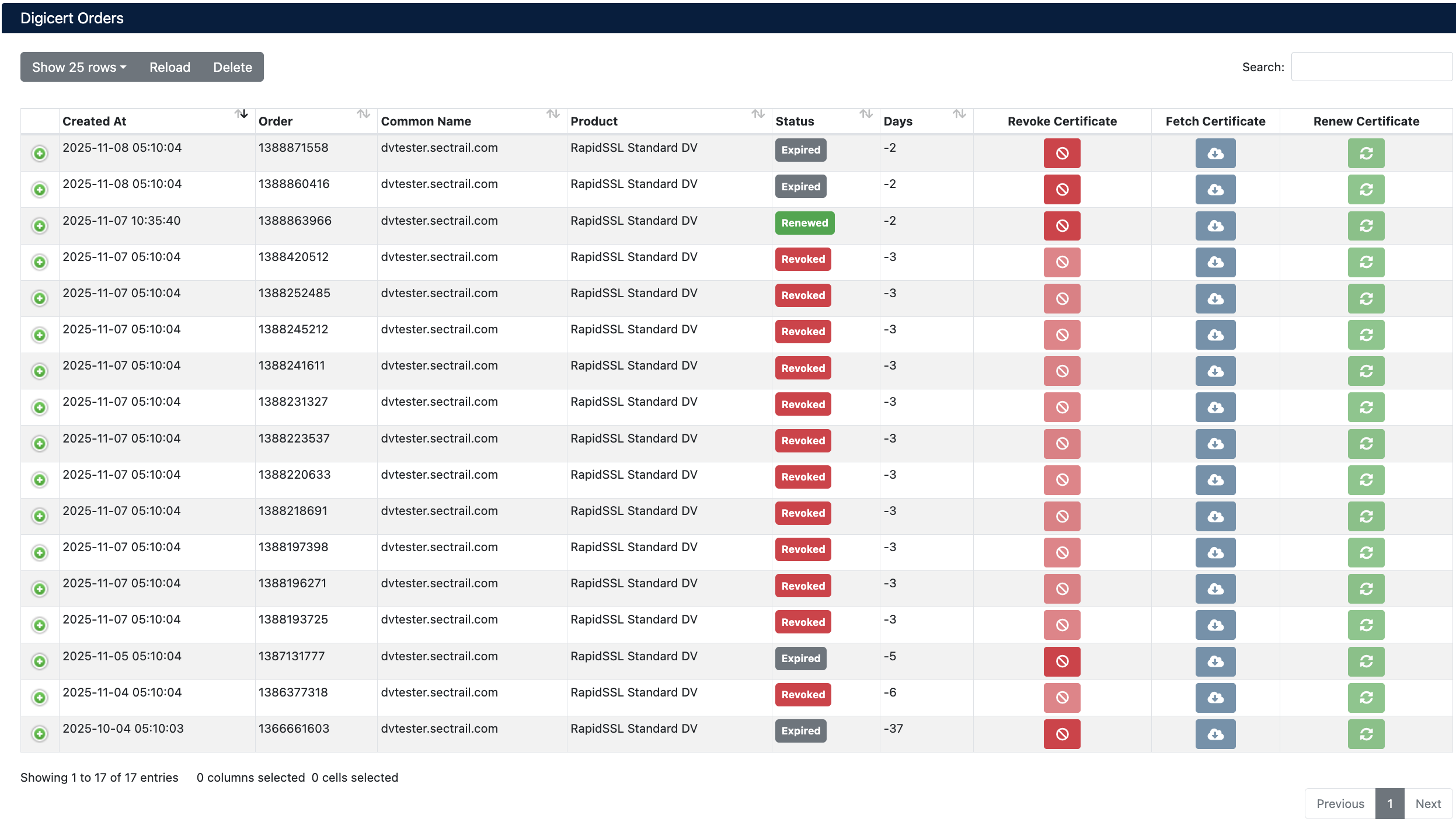
Sipariş Bilgileri
| Alan | Açıklama |
|---|---|
| Created At | Sertifika talep tarihi ve saati |
| Order | DigiCert sipariş numarası |
| Common Name | Sertifikanın kullanılacağı domain adı |
| Product | Sertifika ürün tipi (örn: RapidSSL Standard DV) |
| Status | Sertifika durumu (Issued, Expired, Renewed, Revoked) |
| Days | Kalan/geçen geçerlilik süresi (gün cinsinden) |
Sertifika Durumları
- Renewed: Sertifika yenilenmiş ve aktif
- Expired: Sertifika süresi dolmuş (negatif gün değeri)
- Revoked: Sertifika iptal edilmiş
- Issued: Sertifika başarıyla düzenlenmiş ve aktif
Sertifika Yönetimi
Sertifika İndirme (Fetch)
Düzenlenmiş sertifikaları indirmek için:
- Integrations > DigiCert > Orders bölümüne gidin
- İndirmek istediğiniz sertifikayı bulun
- Fetch Certificate butonuna tıklayın
- Sertifika otomatik olarak indirilir ve sisteme eklenir
DigiCert'ten düzenlenen sertifikalar otomatik olarak sisteme indirilebilir. Bu özellik sayesinde manuel indirme işlemine gerek kalmaz.
Sertifika Yenileme (Renew)
Süresi dolmak üzere olan sertifikaları yenilemek için:
- Integrations > DigiCert > Orders bölümüne gidin
- Yenilemek istediğiniz sertifikayı bulun
- Renew Certificate butonuna tıklayın
- Yenileme işlemini onaylayın
Sertifikaları son kullanma tarihinden en az 30 gün önce yenilemeye başlamanız önerilir. "Days" sütununda negatif değerler süresi dolmuş sertifikaları gösterir.
Sertifika İptali (Revoke)
Güvenliği tehlikeye girmiş veya artık kullanılmayan sertifikaları iptal etmek için:
- Integrations > DigiCert > Orders bölümüne gidin
- İptal etmek istediğiniz sertifikayı bulun
- Revoke Certificate butonuna tıklayın
- İptal işlemini onaylayın
Sertifika iptal edildikten sonra bu işlem geri alınamaz. İptal edilen sertifika artık kullanılamaz.